メール種別で「テキストメール」を選択している場合と
「HTMLメール」を使用している場合とでは適切なURLの記載方法異なります。
お使いのメール種別に合わせて適切な記載方法で配信を行ってください。
特にクリック率を計測する場合には、注意が必要です。
テキストメールの場合
テキストメールで配信する場合、
URLをリンク化するための設定は特にありません。
URLをそのままメール本文に貼り付けてください。
そもそも、テキストメールは仕組み上、
送信側の環境からURLにリンク情報を含ませることができません。
それでもURLがリンク化されるのは、
受信側の環境がURLを自動認識してくれるためです。
稀にURLがリンク化されないことがありますが、
それは受信側の環境がURLを自動認識できなかったためです。
特に以下のような例では、URLとその他の文字や記号が繋がっているために
リンク化されない場合があります。
極力、URLの前後にはスペースを含め、何も記載しない方が良いでしょう。
【良い例】
http://asumeru.net/
【悪い例】
⇒http://asumeru.net/
http://asumeru.net/こちら
HTMLメールの場合
HTMLメールの場合はURLをHTMLでリンク化する必要があります。
例えば以下のように、
【その1】
<a href="http://asumeru.net/">http://asumeru.net/</a>
上記の出力結果:
【その2】
<a href="http://asumeru.net/">アスメル技術マニュアル</a>
上記の出力結果:
HTMLでは、このように「href=””」
<a href=””>と</a>の間に書かれた部分が、
その1では「http://asumeru.net/」
その2の例では「アスメル技術マニュアル」
※リンク先はどちらも同じです。
なお、HTMLメールでクリック率計測を有効にする場合、
上記の例のようにURLをリンク化しないと計測対象になりません
※
、HTMLがよくわからないという方でも、
HTMLエディタを使用すれことで
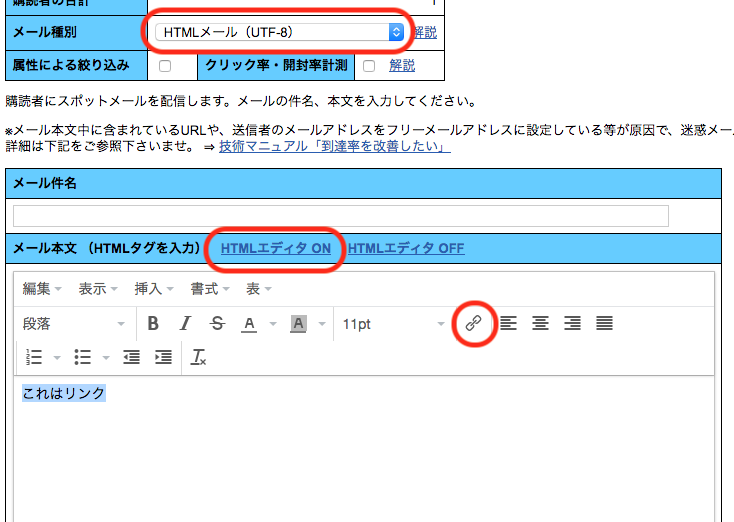
HTMLエディタでのURLリンク
HTMLエディタをONにし、任意の文字列を選択してから、
鎖マークのアイコンをクリックしてください。
設定画面が開きますので、「リンクのURL」を入力するとリンク化できます。
URLマスクについて
上記の【その1】の方法でリンク化し、なおかつクリック率や開封率の計測機能を使用している場合、本文中に表示されるURLはそのままですが、リンク情報のみ計測用のURLに置換されます。
この状態では表示されるURLとリンク先のURLが食い違うことになります。
これを「URLマスク」と呼びます。
主にフィッシング詐欺で使用される手法ですので、迷惑メール判定を受ける場合があります。
迷惑メール判定を受けてしまった場合は、【その2】のように「こちら」のような文字列をリンク化することをお勧め致します。

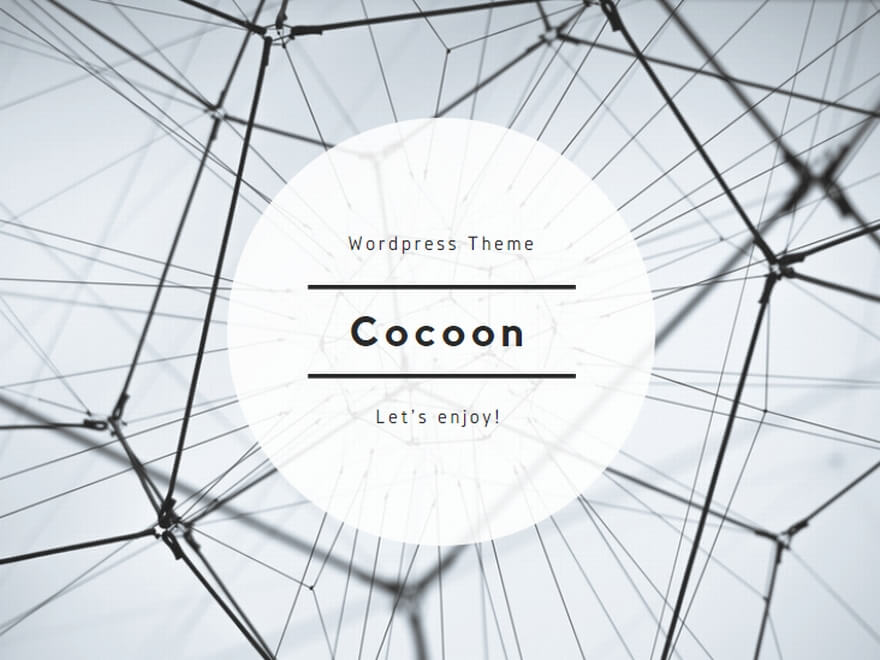
コメント
FBにURLを貼り付けたいのですが、
どのようにしたら良いですか?
Facebookなどに登録フォームのURLを貼り付けたい場合は、
特に特別なことはありません。
登録フォームのURLをそのまま貼り付けてください。